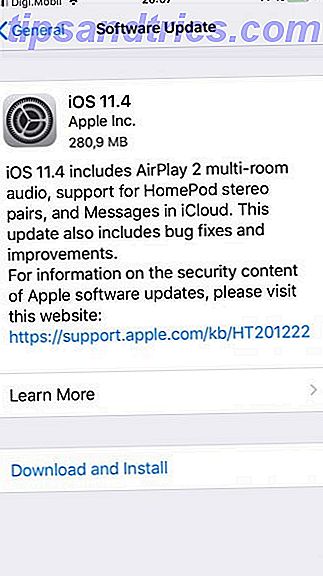
Usamos nuestros iPhones para todo, por lo que es bastante seguro apostar que tenemos algunos datos confidenciales sobre ellos. Puede que no le demos una segunda vuelta a esta información, pero ¿qué sucede si alguien más se apodera de su teléfono o su dispositivo es pirateado?
Afortunadamente, hay formas de mantener sus datos seguros y protegidos en su dispositivo, lo que dificulta que personas no autorizadas lo puedan ver. Vamos a cubrir esos ahora.
1. Mantenga iOS actualizado

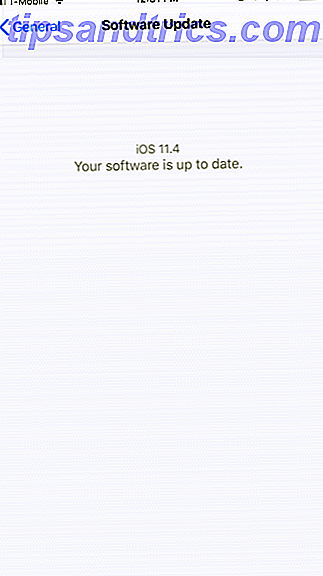
La mejor manera de mantener su iPhone (o iPad) seguro es tener siempre instalada la versión más reciente de iOS. Esto es importante porque cuando los hackers encuentran debilidades de seguridad en iOS (o en cualquier sistema operativo), Apple los revisa en la próxima actualización de software.
Para mantener su iPhone actualizado, puede instalar actualizaciones de software por aire (OTA) o en su computadora a través de iTunes.
Para actualizaciones de OTA:
- Vaya a Configuración> General> Actualización de software .
- Si hay una actualización para instalar, toque la opción Descargar e instalar . Si está al día, verá un mensaje de Su software actualizado .
- Cuando se instala la actualización, verá el logotipo de Apple en la pantalla con una barra para indicar el progreso. Una vez que esté instalado, su iPhone o iPad se reiniciará automáticamente y estará listo.

Para actualizar a través de iTunes:
- Conecte su iPhone a una computadora en la que confíe (puede ver un aviso si se trata de una computadora nueva).
- Abre iTunes y selecciona tu dispositivo en la esquina superior izquierda de la ventana.
- Haga clic en Resumen en la barra lateral y luego haga clic en Buscar actualización .
- Si está actualizado, iTunes se lo dirá. Si hay una actualización disponible, simplemente seleccione Descargar y actualizar . Es posible que deba ingresar su código de acceso en su dispositivo si está bloqueado.
Tenga en cuenta que iTunes puede ser un poco más lento para detectar nuevas actualizaciones de software que OTA. Recomiendo hacer actualizaciones de OTA por conveniencia, pero si no puede, la actualización a través de iTunes es una buena alternativa.
2. Activa Find My iPhone
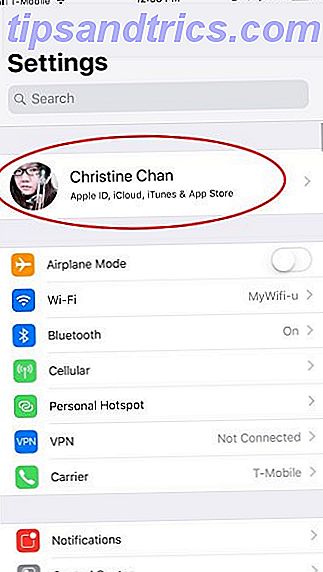
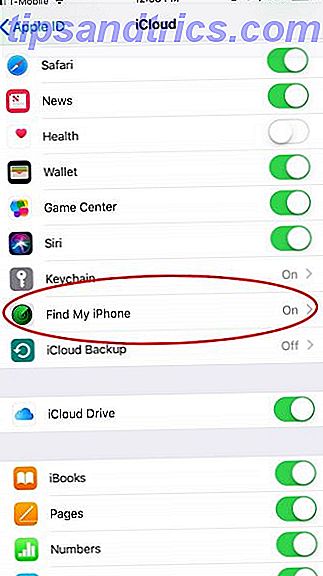
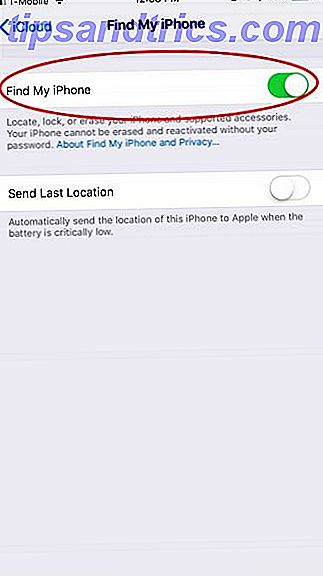
Find My iPhone no solo te ayuda a localizar tu iPhone perdido Cómo rastrear y localizar tu iPhone usando los servicios de ubicación Cómo rastrear y localizar tu iPhone usando los servicios de ubicación La función de servicios de localización de tu iPhone es muy útil. A continuación se detalla cómo compartir la ubicación de su iPhone, ver dónde están los amigos y más. Lea más, pero también puede usarlo para borrar de manera remota sus datos en caso de pérdida o robo.
Para activar Find My iPhone :
- Ve a Configuración> iCloud .
- Seleccione iCloud, luego desplácese hacia abajo para encontrar mi iPhone .
- Toca Encontrar mi iPhone y asegúrate de que el alternar esté verde para habilitarlo.
- También puede habilitar Enviar última ubicación, que envía automáticamente la última ubicación del iPhone cuando la batería alcanza un nivel extremadamente bajo.
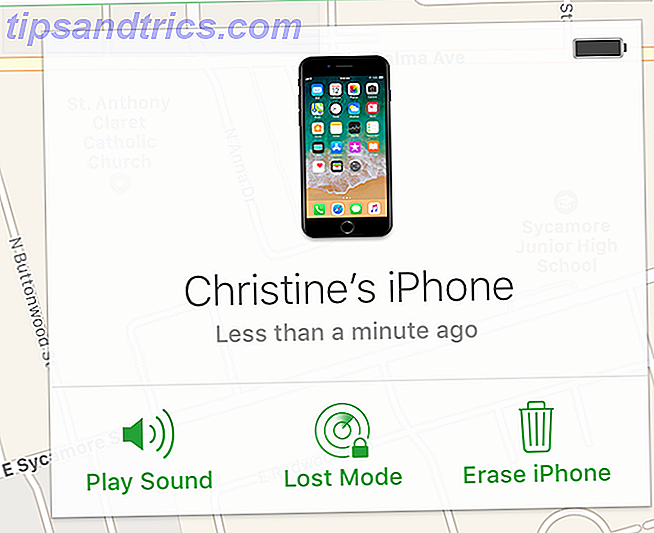
Para usar Buscar mi iPhone para localizar o eliminar de manera remota su dispositivo:
- Inicie sesión en su cuenta de iCloud desde un dispositivo iOS diferente o desde el sitio web de iCloud.
- Seleccione Buscar mi iPhone .
- Por defecto, Find My iPhone muestra todos sus dispositivos vinculados en los que Find my iPhone ya está activo. Haga clic en el menú desplegable en la parte superior para seleccionar un dispositivo individual.
- Hay tres opciones para todos los dispositivos: Play Sound, Lost Mode y Erase iPhone .
- Play Sound envía una señal a su dispositivo para ayudarlo a localizarlo si está cerca.
- Modo perdido le permite escribir un mensaje (incluido un número de contacto) que se muestra en la pantalla de bloqueo del iPhone.
- Borrar iPhone restablecerá todas las configuraciones y la información almacenada en el dispositivo la próxima vez que se conecte a Internet.
3. Utilice la autenticación de dos factores
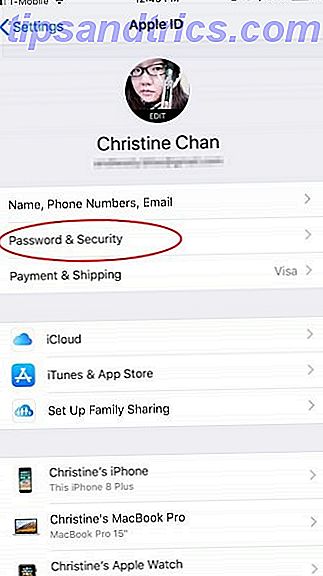
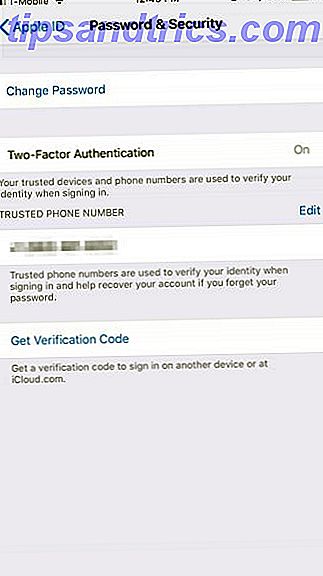
Con las brechas y los ataques de datos habituales de hoy en día, nunca se puede estar demasiado seguro. Es por eso que todos deberían habilitar la autenticación de dos factores (2FA) en su cuenta de iCloud.
Cuando habilites 2FA e inicies sesión desde un nuevo dispositivo por primera vez, recibirás un mensaje para un código de verificación de seis dígitos. Este código se muestra en sus dispositivos de confianza.
Por lo tanto, habilitar 2FA en su cuenta significa que incluso si alguien obtiene su contraseña, aún así no podrán ingresar a menos que obtengan ese código de uno de sus dispositivos confiables.
Para activar 2FA con tu iPhone:
- Para iOS 10.3 y posterior, vaya a Configuración> [Su nombre]> Contraseña y seguridad . Si está utilizando iOS 10.2 o anterior, aún puede acceder a 2FA yendo a Configuración> iCloud> ID de Apple> Contraseña y seguridad.
- Toque Activar autenticación de dos factores y luego Continuar .
- El siguiente paso es ingresar y verificar su número de teléfono. Hacer esto le permite a Apple enviarle códigos de verificación por mensaje de texto o llamada telefónica.
- Una vez que complete este paso, Apple envía un código a ese número utilizando el método elegido. Ingrese ese código de verificación, luego 2FA está habilitado para su cuenta.
4. Use un código de acceso más largo
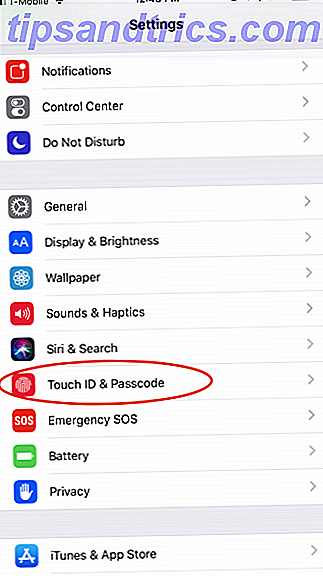

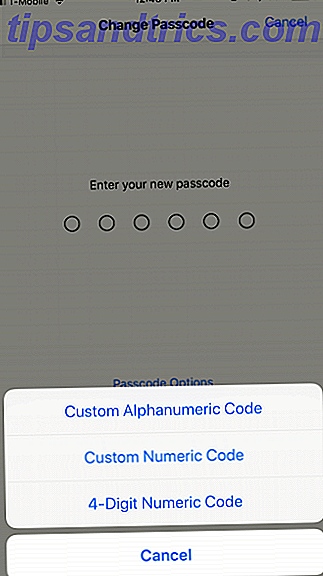
Los códigos de cuatro dígitos no permiten muchas combinaciones, lo que facilita su descifrado. Los códigos de seis dígitos tardan más en descifrar, pero no mucho. Para garantizar que sus datos estén seguros, es mejor utilizar códigos de acceso numéricos más largos (de ocho a 10 dígitos) o incluso un código alfanumérico, que puede consistir en números y letras.
Para cambiar tu contraseña:
- Vaya a Configuración> Touch ID & Passcode (o Face ID & Passcode para usuarios de iPhone X).
- Confirma tu contraseña actual.
- Seleccione Cambiar contraseña .
- Vuelva a ingresar su contraseña actual.
- Ingrese un nuevo código de acceso. Si estaba usando un código de acceso de cuatro o seis dígitos anteriormente, toque Opciones de código de acceso . Esto muestra el Código numérico personalizado y el Código alfanumérico personalizado .
- Toque el tipo de código de acceso que desea usar, ingrese su nuevo código, verifíquelo y configúrelo.
5. Limpie automáticamente los datos del iPhone
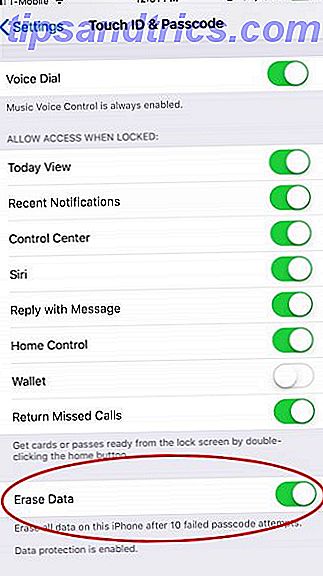
Apple proporciona otra característica útil para fortalecer su contraseña. Una configuración de iOS llamada Erase Data entra en acción después de 10 intentos fallidos de código de acceso. Si está habilitado, todo en su teléfono se activará si ingresa el código incorrecto 10 veces en el dispositivo. Esto protege contra que alguien se apodere de su dispositivo y trate de forzarlo.
Tenga en cuenta que las posibilidades de que alguien borre accidentalmente su teléfono con esta función son escasas. Después de cinco intentos incorrectos, su teléfono agota el tiempo de espera antes de volver a intentarlo. Esto significa que tomaría horas para que alguien ingrese el código de acceso incorrecto 10 veces, lo que es poco probable incluso para niños o amigos molestos.
Para habilitar Erase Data:
- Ve a Configuración> Touch ID & Passcode .
- Ingrese su contraseña actual.
- Desplázate hacia abajo hasta que veas Borrar datos .
- Asegúrese de que la palanca esté verde para habilitarlo.
6. Desactivar Siri
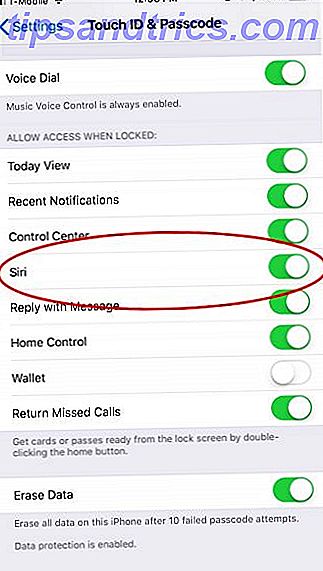
Si bien Siri ciertamente puede ser útil, también puede dar información personal a las personas equivocadas en la pantalla de bloqueo. Afortunadamente, hay una manera de evitar que esto suceda:
- Ve a Configuración> Touch ID & Passcode .
- Introduzca su código de acceso.
- Desplácese hasta Siri en la sección Permitir acceso cuando está bloqueado y desactívelo (un control deslizante blanco en lugar de verde).
7. Desactivar Autocompletar
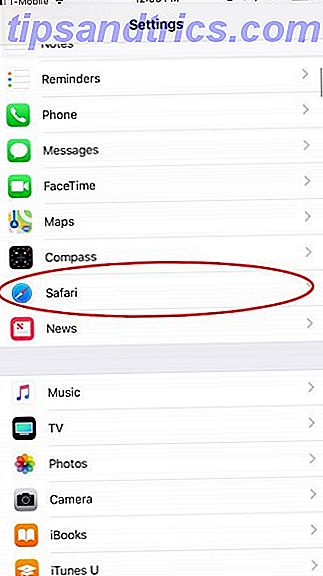
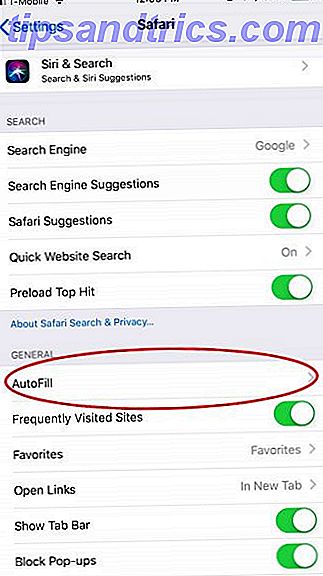
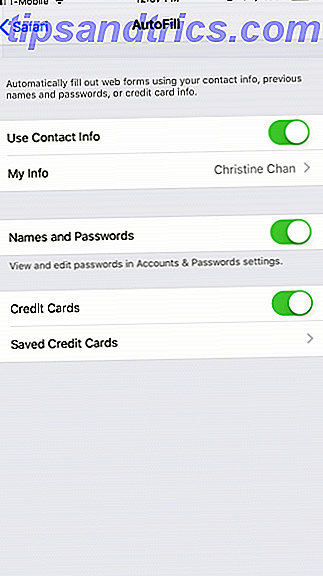
La función Keychain de Apple almacena las contraseñas de inicio de sesión de su cuenta ¿Debería utilizar iCloud Keychain para sincronizar contraseñas en Mac y iOS? ¿Debería utilizar iCloud Keychain para sincronizar contraseñas en Mac y iOS? Si utiliza principalmente productos de Apple, ¿por qué no utilizar el administrador de contraseñas de la empresa completamente gratis? Lea más e incluso información de tarjeta de crédito en su cuenta de iCloud. A continuación, puede usar la función Autocompletar para que iOS complete automáticamente su información en los campos seleccionados en Safari.
Si bien es conveniente para la información que tiene problemas para recordar, puede significar problemas si alguien termina con su teléfono y pasa por alto otras medidas de seguridad. Al igual que Siri, puede desactivar Autocompletar con fines de seguridad:
- Vaya a Configuración> Safari> Autocompletar .
- Desactive la opción para cada configuración ( Información de contacto, Nombres y contraseñas, y Tarjetas de crédito ).
8. Utiliza aplicaciones que protegen y cifran tus datos
Hemos cubierto algunas de las mejores formas integradas para proteger los datos de su iPhone de las miradas indiscretas. Pero también es importante asegurarse de que sus datos estén seguros cuando accede a Internet o envía mensajes en su teléfono.
Tenga en cuenta que las aplicaciones antivirus de iPhone son esencialmente inútiles. ¿Pueden los iPhones obtener virus? Aquí están los hechos ¿Pueden los iPhones obtener virus? Aquí están los hechos La mayoría de las personas piensa que los iPhones no pueden contagiarse con virus, pero ¿es así? Miremos los hechos duros y fríos. Lee mas . Es mejor que use aplicaciones como las que se muestran a continuación para proteger su privacidad y seguridad.
Aplicaciones de mensajería segura para iOS
Aunque todos los dispositivos de Apple usan iMessage para chat y Apple respeta la privacidad del usuario, esto puede no ser suficiente para usted. Es entonces cuando debe buscar en algunas aplicaciones de mensajería iOS seguras 6 Aplicaciones de mensajería iOS seguras que toman en serio la privacidad 6 Aplicaciones seguras de mensajería iOS que toman en serio la privacidad ¿No le apetece que sus mensajes sean leídos por terceros no deseados? Obtén una aplicación de mensajería segura y no te preocupes más. Lea más que sean confiables y coloque la seguridad como su prioridad número uno.
Wickr es una de las mejores opciones si buscas encriptación AES de 256 bits para tus mensajes. Con Wickr, obtendrás mensajes de autodestrucción que te permitirán establecer un cronómetro de cuánto durarán. Incluso hay una función de lista blanca para que pueda elegir a mano a la gente que tenga la suerte de ver su mensaje. También está disponible en Android, por lo que es multiplataforma.
Otra opción popular es Telegram, que utiliza el cifrado de extremo a extremo en los chats secretos en los que participa. Es rápido y la compañía afirma que es más seguro que WhatsApp y Line. Además, está disponible en Android, por lo que puedes hablar con cualquier persona. Y es completamente gratis.
Encripte su conexión de datos con una VPN
Su información sensible es vulnerable al robo a través de conexiones no seguras. Es por eso que hay redes privadas virtuales (VPN) que puede utilizar. Protegen sus datos de navegación y proporcionan otros beneficios.
Anteriormente cubrimos los mejores servicios de VPN para usar en su iPhone. La mejor VPN para usuarios de iPhone. La mejor VPN para usuarios de iPhone. ¿Busca la mejor VPN para iPhone? Aquí hay algunas excelentes opciones de VPN para proteger la navegación de su iPhone. Lea más, y nuestra opción principal es ExpressVPN porque le ofrece la mejor inversión por su dinero.
Mantente seguro en iOS
Mantener su información confidencial segura en su iPhone puede sonar un poco abrumadora, pero es más fácil de lo que cree, especialmente en comparación con la seguridad de los dispositivos Android.
Otros pequeños hábitos ayudarán a mantener su dispositivo seguro. Estos incluyen no hacer tapping en ningún enlace sospechoso, revocar permisos de la aplicación o desinstalar aplicaciones en las que no confías, usando Touch ID o Face ID cuando sea posible, no jailbreak, y más.
Ahora que está armado con estos trucos de configuración de seguridad, su información debe estar a salvo de los ojos no deseados. Sin embargo, es prudente estar al tanto de las posibles amenazas de seguridad que podrían explotar los dispositivos iOS. Cómo reparar 5 amenazas comunes de seguridad para iPhone y iPad Cómo corregir 5 amenazas comunes de seguridad para iPhone y iPad Las nuevas amenazas de seguridad demuestran que los dispositivos Apple ya no son "a prueba de balas" ". Los propietarios de iPhone e iPad necesitan saber qué amenazas podrían encontrar y cómo solucionarlas si sucede lo peor. Lee mas .

![Ojos satelitales: fondos de pantalla del mapa en función de su ubicación actual [Mac]](https://www.tipsandtrics.com/img/mac/223/satellite-eyes-map-wallpapers-based-your-current-location.jpg)
![Quicksand: Sincroniza automáticamente sus archivos recientes en la nube [Mac]](https://www.tipsandtrics.com/img/mac/387/quicksand-automatically-syncs-your-recent-files-cloud.png)